Как да се определи iTunes грешка 3194 на Apple iPhone XS Макс, не може да се възстанови
Когато iTunes ви подкани код за грешка 3194, той се опитва да ви уведоми, че не може да обработи заявката ви, просто защото не може да се свърже със сървърите на Apple. В резултат на това няма да можете да актуализирате или възстановявате iOS чрез iTunes. Тази грешка често се вижда на джейлбрейни айфони, както и на тези, които се изпълняват на остаряла или остаряла система. Въпреки това, има и възможност за ново устройство iOS да се сблъска с такава грешка при използване на iTunes за възстановяване или актуализиране на системата. В случай, че ще се натъкнете на същата грешка, докато се опитвате да възстановите новия си iPhone XS Max, аз набелязах няколко възможни решения, които можете да опитате. Прочетете повече за по-подробни решения.
Преди да отстраните неизправности, проверете и се уверете, че използвате най-новата версия на софтуера iTunes. Ако не сте, тогава трябва предварително да актуализирате iTunes на последната версия. Същото важи и за компютъра, който използвате. Тя трябва да работи на по-късна, ако не и на най-новата операционна система, за да се гарантира, че е съвместима с тази на вашия iPhone XS Max.
Също така, не забравяйте да включите вашия iPhone директно в USB порта на компютъра, вместо към свързана клавиатура или USB хъб и че връзката трябва да бъде защитена. Можете да превключите към други свободни USB портове, за да видите дали някой от тях работи или не. И използвайте само USB кабела, доставен от Apple, или кабел за осветление за вашето устройство. След като потвърдите всичко и все пак грешката в iTunes 3194 продължава, можете да продължите и да приложите някое от следните заобикалящи решения.
Първо решение: Деактивирайте софтуера за сигурност, инсталиран на вашия компютър.
Софтуерът за защита от защитната стена до антивируса може също да ограничи връзката между вашето устройство iOS и компютъра. Това често се случва, ако софтуерът за сигурност има значение за сигурността на компютърната система в момента, в който включите вашия iPhone в USB порта. Това може да се случи, защото вашето iOS устройство ще бъде четено от други външни устройства, които се свързват с компютъра. За да изключите това, опитайте да конфигурирате софтуера си за сигурност, за да дадете разрешение или достъп до вашето iOS устройство. Или можете също да деактивирате временно защитния софтуер и след това да свържете вашия iPhone, докато софтуерът не е активиран.
Ако грешката не се появи, докато софтуерът за защита е деактивиран, проблемът не е във вашия iPhone XS Max, а по-скоро в защитната стена или антивирусната програма, инсталирана на компютъра ви.
Второ решение: Завършете всички приложения / програми на вашия компютър.
Компютърните програми ще останат отворени и ще работят във фонов режим, ако не са затворени или приключени. Тези програми са в режим на готовност, готови за стартиране при задействане. При запазване на програмите в това състояние ползите от мултитаскинг или често презареждане / превключване на приложения, понякога ще предизвика проблеми, особено когато някое от приложенията се повреди. Същото нещо се случва, когато поддържате няколко приложения, работещи във фонов режим на вашето устройство iOS за дълъг период от време. Ако това се случи, други програми или компютърни функции могат да бъдат засегнати. За да сте сигурни, че никой от тях не причинява проблеми на iTunes, прекратете всички фонови програми на вашия компютър. Процесът на това се различава в зависимост от компютъра, който използвате, или операционната система, в която те се изпълняват.
Трето решение: Прекъснете връзката и свържете отново към Wi-Fi на вашия компютър.
Вашето iOS устройство и компютър трябва да са свързани към интернет, за да имат достъп до сървъра на Apple и да извършват системна актуализация и възстановяване. Ако някое от вашите устройства изпитва проблеми с интернет от прекъсване до никаква интернет връзка, то това е проблемът и трябва да поправите това първо, за да можете да продължите да актуализирате или възстановявате iOS чрез iTunes.
Казано по този начин, проверете и потвърдете, че връзката ви с интернет работи. На вашия iPhone XS Max се опитайте да прекъснете връзката и след това да се свържете отново към Wi-Fi мрежата си или просто да изключите Wi-Fi за няколко секунди и след това да го включите отново. Извършването на трикове за самолетен режим също може да помогне за обновяване на безжичната интернет връзка на вашия iPhone.
На компютъра си прекъснете връзката си с Wi-Fi мрежата и след това отново се свържете. Ако имате достъп до маршрутизатора или модема, опитайте да го рестартирате. Това ще помогне за изчистване на незначителни грешки в интернет връзката и по този начин ще позволи на вашите устройства да установят свежа интернет връзка.
Ако сте настроили друга Wi-Fi мрежа и на двете устройства, опитайте да се свържете с iPhone и компютъра си с друга Wi-Fi мрежа и след това опитайте да възстановите или актуализирате чрез iTunes.
Четвърто решение: Редактирайте файла Hosts на вашия компютър.
Това се счита за препоръчително техническо решение за iTunes грешка 3194. Тя работи, като временно блокира услугите за подписване на фърмуера на Apple. Ето как се прави:
- Затворете iTunes на компютъра си, за да започнете, след това продължете към следващата стъпка.
- Ако използвате iTunes в Windows, отидете на C: Windows System32 драйвери и др . След като стигнете до тази директория, щракнете двукратно, за да отворите файла с хостове на компютъра, след което изберете Notepad от списъка на наличните програми.
- Ако използвате iTunes на Mac, отворете терминала от папката Utilities и след това напишете sudo nano / etc / hosts и натиснете клавиша Return / Enter на клавиатурата. Това ще отвори файла hosts в текстов редактор.
- Придвижете се до дъното на файла hosts, след което потърсете адрес на Apple. Тя трябва да изглежда нещо като IP адрес с gs.apple.com в края. За да бъдем точни, потърсете запис за 74.208.105.171 gs.apple.com . Това ще ви насочи към процеса на проверка на подписите към сървърите на Cydia.
- Ако видите адреса на Apple в долната част на файла с хостове, добавете хештег или # в предната част. След това трябва да бъде # 74.208.105.171 gs.apple.com .
- Ако не намерите адреса на Apple в долната част на файла hosts, въведете 74.208.105.171 gs.apple.com в долната част на файла hosts.
- Запазете последните промени, които сте направили, като щракнете върху менюто Файл, след което изберете Запазване на вашия компютър с Windows или натиснете Ctrl + O на вашия Mac компютър. Затворете текстовия файл, след това отворете iTunes, след това опитайте да свържете вашия iPhone към компютъра и се опитайте да го възстановите или актуализирате чрез iTunes.
Ако грешката все още се показва, може да се наложи да изчистите DNS кеша, за да влязат в сила последните промени.
Ако възстановяването или актуализирането на вашия iPhone е било успешно, се върнете в хост файла и премахнете реда „74.208.105.171 gs.apple.com“, за да се уверите, че iTunes може да се актуализира правилно или както обикновено. Това също ще ви попречи да срещнете бъдещи грешки, когато използвате iTunes за инсталиране на нови версии на iOS.
За допълнителна помощ за правилното редактиране на файла с хостове на вашия компютър се свържете с отдела за поддръжка на Microsoft, ако използвате Windows или Apple Support, ако сте в Mac.
Пето решение: Рестартирайте и вашия iPhone, и компютъра.
Рестартирането на системата също може да е ключът към отстраняване на грешката, ако главните тригери са случайните софтуерни проблеми. На вашия компютър следвайте обичайните стъпки за рестартиране / рестартиране на системата или от менюто "Старт", или чрез комбинации от клавиши за управление.
На вашия iPhone XS Max извършете меки нулиране или рестартирайте със следните стъпки:
- Натиснете и задръжте бутона Side / Power и бутоните за сила на звука едновременно за няколко секунди.
- Освободете бутоните, когато се появи командата Slide to Power Off, след което плъзнете захранването надясно.
- След 30 секунди натиснете и задръжте отново бутона Power / Side, докато телефонът се рестартира.
За да принудите всички работещи приложения и услуги, както и операционната система да се изключват и рестартират, принудително рестартирайте iPhone XS Max с тези стъпки:
- Натиснете и бързо освободете бутона за увеличаване на звука.
- Натиснете и бързо освободете бутона за намаляване на звука.
- След това натиснете и задръжте бутона за захранване отстрани на телефона и след това освободете, когато телефонът се рестартира.
След това телефонът ще започне последователността за зареждане.
Веднага след като компютърът и iPhone XS Max завършат рестартирането, опитайте отново да свържете вашия iPhone с компютъра, като използвате същата USB / Lightning кабелна настройка и след това вижте дали iTunes вече може да възстанови вашето устройство, без да показва кода за грешка 3194.
Вашите други опции
Ако използвате безжичен рутер за настройка на интернет у дома, опитайте да заобиколите маршрутизатора. Някои рутери, особено тези, които не са произведени от Apple, могат да блокират достъпа на iTunes до сървъра за актуализиране. За да заобиколите интернет маршрутизатора, изключете компютъра от кабелния или безжичния рутер и след това използвайте Ethernet кабел, за да свържете компютъра си директно към модема. След това рестартирайте компютъра и модема, за да установите нова връзка. Ако се нуждаете от повече помощ за това как да заобиколите вашата интернет връзка, свържете се с доставчика на интернет услуги за инструкции стъпка по стъпка относно използването на модема.
Ако имате друг компютър, опитайте да възстановите вашия iPhone на другия си компютър и вижте дали това ще работи. Това ще ви помогне да определите дали проблемът е с компютъра, който използвате.
Свържете се с поддръжката на Apple или Microsoft Support за по-нататъшно отстраняване на неизправности на вашето устройство с iOS или компютър, ако грешката в iTunes 3194 не е фиксирана. Ако това е проблем с Apple сървъра
За да отстраните проблеми с интернет на вашия компютър, можете да се свържете с вашия доставчик на интернет услуги или техническата поддръжка на производителя на компютъра за допълнителна помощ.
Надявам се, че успяхме да ви помогнем да разрешите проблема с устройството си. Ще ви бъдем благодарни, ако ни помогнете да разпространим думата, така че моля споделете този пост, ако откриете, че е полезно. Благодаря ви много за четене!




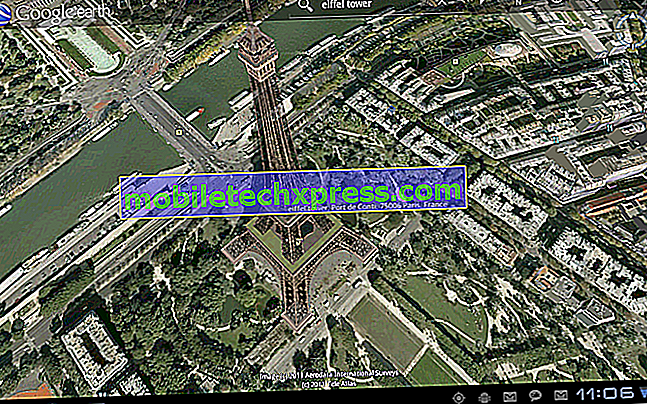



![Как да разрешите проблема във Find My iPhone не работи с Apple iPhone SE [Ръководство за отстраняване на проблеми]](https://uploads.mobiletechxpress.com/wp-content/ios/230/how-fix-problem-find-my-iphone-is-not-working-apple-iphone-se.jpg)